Включення демонстрації екрану в розбрат самі

- 2206
- 559
- Aaron Harvey
Мода - це тимчасова концепція, але інші правила застосовуються у світі комп'ютерних програм та додатків. Все тут визначається корисністю та функціональністю. Це може пояснити зростання популярності месенджерів, що дозволяє двом співрозмовникам спілкуватися якнайшвидше та просто. Розбрат, незважаючи на спочатку оголошену вузьку спеціалізацію, не є винятком. Краса програми також полягає в тому, що, крім текстового та голосового спілкування, це дозволяє спілкуватися за допомогою відеочатів. А ще одна з найкорисніших функцій розбрата - показати вміст екрана. Це про неї, що ми поговоримо сьогодні.

Чому розбрат потребує демонстраційної функції екрана
Неможливо заперечити той факт, що більшість користувачів розбратів - це геймери. І не має значення, яку кваліфікацію та досвід у вас є - врешті -решт, у багатокористувацьких битвах ви ведете суперники приблизно того ж рівня. Найкращий спосіб похвалитися іншою майстерністю - показати геймплей, бажано в режимі реального часу. Демонстрація на екрані просто надає таку надзвичайну можливість.
Однак неможливо недооцінити інші причини, що змушують користувачів Messenger включати цю функцію.
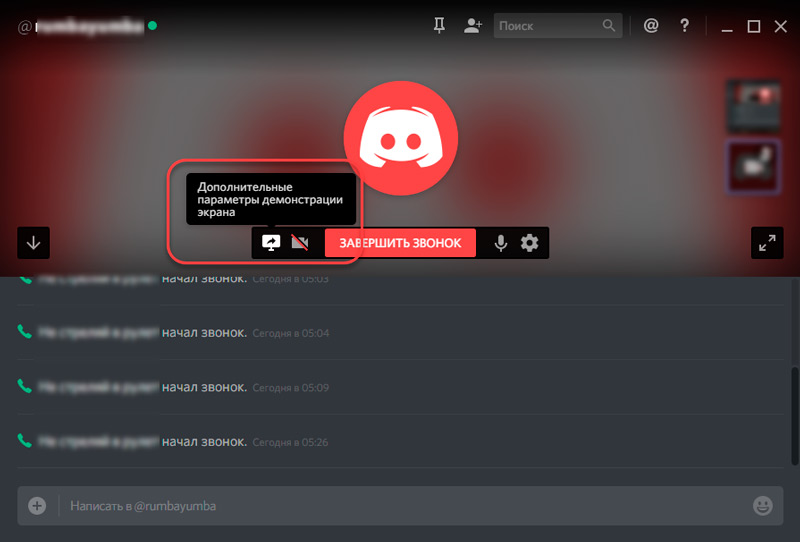
Наприклад, ваш співрозмовник хоче використовувати погано задокументовану можливість програми (у Windows достатньо навіть у Windows). Пояснення переходу за пунктами меню складно і не завжди працює вперше. Інша справа - трансляція вашого екрана в розбрат з тим самим розширеним додатком. Хороший приклад буде набагато кориснішим, і його пам’ятають набагато краще.
І ось протилежний випадок: ви, здається, робите все відповідно до інструкцій, але вдосконалена програма не хоче підкорятися вам. Показ ваших кроків до друга -Експерта допоможе зрозуміти, де саме ви помилилися, а якщо цього не було, тому є проблема.
Одним словом, демонстрація екрана - це вимагається функція, але не всі користувачі розбратів знають про це. І є ті, хто чув, але не знає, як ним користуватися. Ну, це можна виправити.
Підготовка розбратів
Перш ніж розпочати демонстрацію екрану в розбраті, потрібно почати з простих підготовчих дій. Справа в тому, що без впровадження попередніх налаштувань у вашому профілі неможливо використовувати цю можливість. Що потрібно зробити:
- запустити програму;
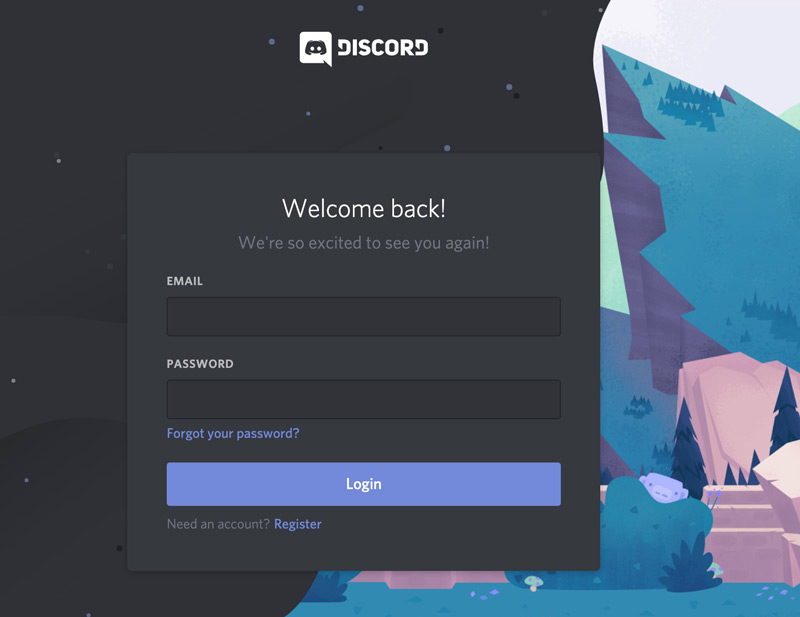
- Ми переходимо до налаштувань - натисніть на піктограму значка, розташовану під ліворуч у вікні Messenger, біля імені користувача;
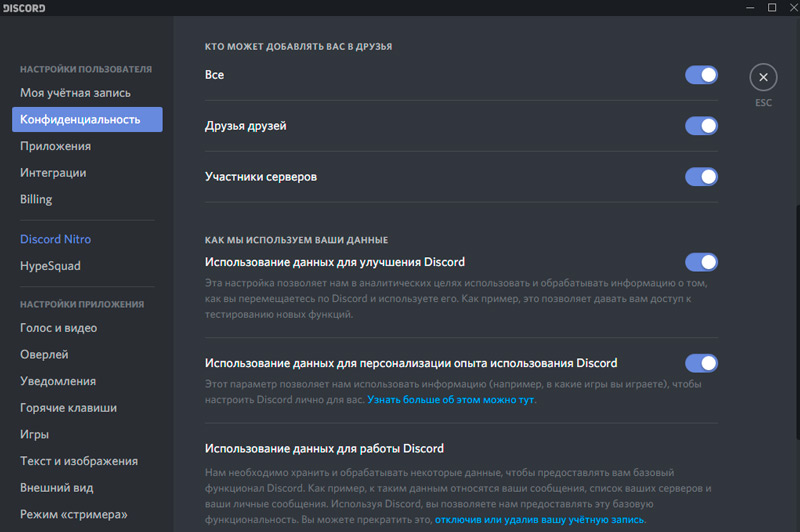
- З'явиться екран налаштувань, на лівій панелі ми шукаємо точку "режим стримера" та натисніть на нього;
- Тепер необхідно активувати елемент "Увімкнути режим" Streamer ".
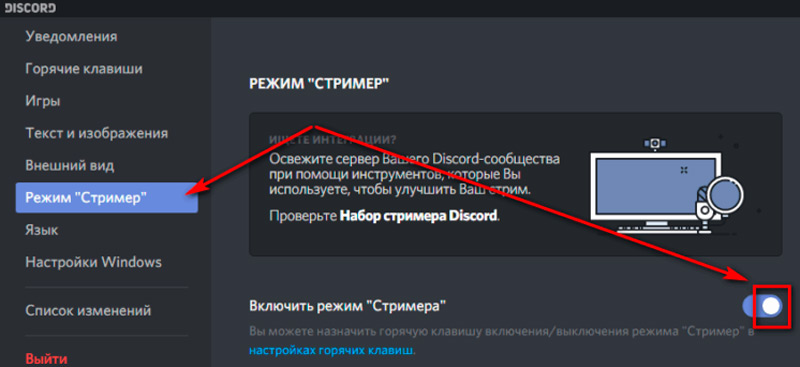
Не включаючи цю функцію, показано зображення вашого екрана в програмі розбратів не буде.
Як запустити демонстрацію екрану в розбраті
Основна умова показу екрана в розбраті - це наявність співрозмовника. Якщо ви не спілкуєтесь з тим, хто маєте намір транслювати фотографію? Отже, ми починаємо чат і завжди за допомогою відео -комунікації, для якого після початку спілкування потрібно натиснути на піктограму відеокамери, розташовану у верхній частині робочого екрану Messenger.
Ми передбачаємо ваше запитання, чи можна зробити демонстрацію екрану для одного співрозмовника, але кілька. Така ситуація в ігровій спільноті відбувається досить часто. Відповідь буде позитивною. Для цього вам потрібно долучитися до всіх потенційних глядачів, для яких створюють груповий чат, а потім ініціювати груповий дзвінок.
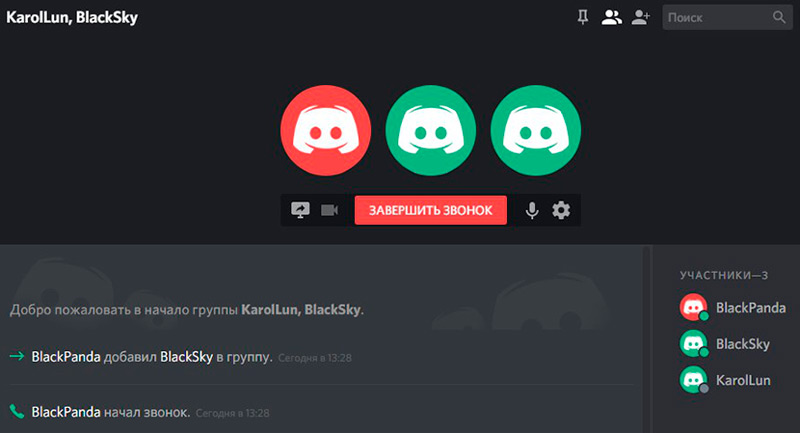
Коли чат створений, ваш друг чи друзі готові отримати фотографію, ви можете розпочати наступні кроки:
- Витягніть мишу в область з вікном, що показує ваш співрозмовник (ми нагадуємо, ми говоримо про відеочат, не про вокал, а ще більше не текст!);
- Як результат, внизу робочого екрану з’явиться нове меню. Серед доступних варіантів буде значок із зображенням монітора, всередині якого є стрілка, яка була повернена праворуч і підписана за допомогою обміну відео/скрінаре;
- Натисніть на цю значок;
- З'явиться нове меню, в якому потрібно вибрати потрібний режим, після чого ваш співрозмовник зможе спостерігати, що відбувається на екрані вашого комп’ютера.
Що стосується шоу скріншота, то тут ви можете вибрати, яку частину екрана показати (до певного вікна програми) або повністю продемонструвати її, і навіть вибрати монітор для дисплея, якщо ви використовуєте їх кілька.
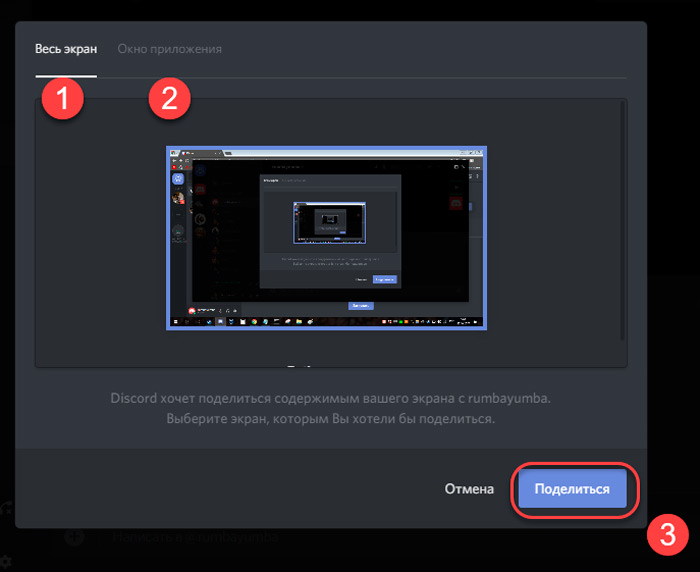
Тепер поговоримо про доступні режими більш докладно.
Їх два: покажіть співрозмовник окремого вікна або весь екран. У першому випадку ви маєте право вибрати продемонструвати скрен з обмеженим вікном певної програми, в той час як вона повинна бути активною, тобто бути на передньому плані. Затиск або закриття вікна призведе до переривання трансляції. Режим можна використовувати, якщо ви не хочете показувати співрозмовнику щось зайве, а також для того, щоб зберегти трафік - навіщо демонструвати весь екран, якщо це не потрібно?
Другий, повний екранний режим дозволить вашому співрозмовнику побачити все, що відбувається на вашому моніторі, включаючи нижню панель Windows (якщо програма не є повною екраном, серед останніх ви можете назвати всі серйозні ігри та відеоплеєри).
І тепер ми спробуємо розібратися з усіма ситуаціями, пов'язаними з проблемами демонстрації екрана в розбраті - наприклад, як увімкнути звук, якщо він відсутній, або що робити, якщо зображення не з’явиться.
Вирішення проблем, пов’язаних із трансляцією екрану
Як і будь -яка інша програма, розбрат не без вад. Але якщо під час спроби почати трансляцію екрана, який ви змінили, це не завжди означає, що проблема полягає виключно в самій програмі. Як правило, більшість помилок пов'язані з невірними діями користувачів. Операційна система помилок, які не працюють залізо, і T також можливі. D.
Ну, давайте розберемося, чому ви не можете увімкнути трансляцію екрана в розбраті.
Отже, ви хочете показати своєму другові, як круто ви граєте в «танки», але, намагаючись знайти заповітну кнопку, щоб увімкнути трансляцію, ви не зможете. Відсутність значка може вказувати на те, що ви не завершили попередню частину, описану вище. Тобто, у вас режим "стример" не активується. Це трапляється досить часто, як вирішити проблему, також зрозуміло.
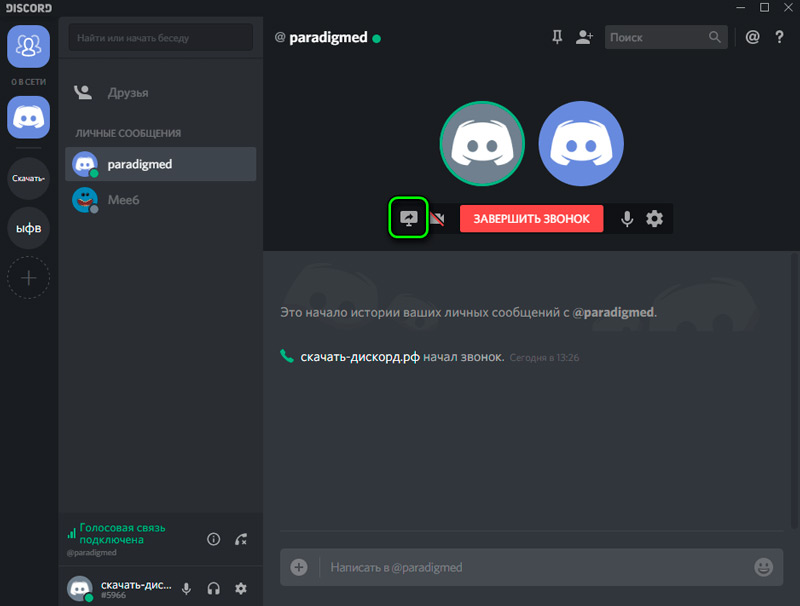
Другий момент, який потребуватиме великих зусиль від вас, - це використання застарілої версії програми. У цьому випадку, крім відсутності екрана екрана зі стрілкою, можливі інші неприємності. Наприклад, відсутність звуку під час трансляції або огидна якість картини, хоча роздільна здатність монітора. Ви повинні з’ясувати, яку версію розбратів ви встановили та чи є вона актуальною. Якщо сервер виробника в розділі «Завантажити» містить параметр програми, який має більш високий номер версії, завантажте та встановіть останній або близький до нього. Зазвичай цього достатньо, щоб усі неприємності занурилися в небуття.
Друга поширена проблема при використанні функції демонстрації екрана в розбраті - відсутність зображення. Якщо ви запустили трансляцію, але вікно залишається чорним - швидше за все, ви просто використовуєте цю функцію неправильно. Наприклад, вони вибрали режим вікна, але в той же час забули зробити активну область екрана, яку потрібно показати. Справа в тому, що використання цього режиму говорить про те, що користувач самостійно вибирає, яке вікно передати, і якщо він забув це зробити, ось для вас порожній екран.
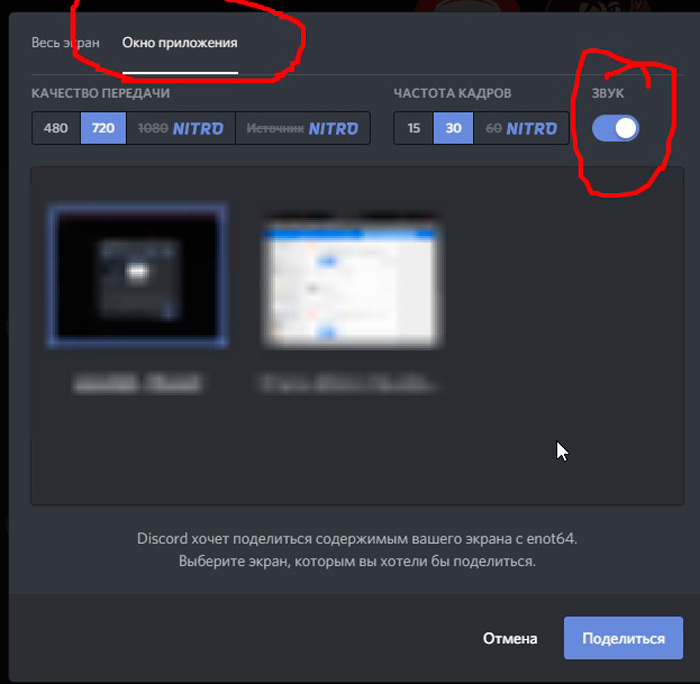
Мабуть, найпоширеніша скарга - це трансляція екрана з замерзами, картоплями, гальмуванням та втратою зображення. Тут може бути багато причин. Наприклад, поганий Інтернет -канал, а не обов'язково з вашого боку. Канал може бути широким, але завантаженим, і це проблема постачальника, на яку ви навряд чи можете вплинути. Іноді винуватець - це домашній маршрутизатор, не налаштований належним чином передавати дані, зокрема, потокове відео.
Звукові проблеми при демонстрації екрана
Ви не можете ігнорувати такі загальні неприємності, як відсутність звуку при трансляції.
Один із нинішніх способів її вирішення - перевірити, чи звук включений у розбрат. Для цього встановіть курсор у області перекладеного вікна або екрана, в якому повинен бути присутній звуковий перемикач (шукайте звук напису). Якщо він вимкнено, просто переключіть повзунок. Звук в результаті ваших дій повинен з’явитися.
Якщо ви використовуєте зовнішню акустику, переконайтеся, що вона увімкнена - запустіть, наприклад, ваш улюблений трек. Ця перевірка повинна бути здійснена в першу чергу, оскільки це дозволяє більш точно діагностувати проблему.
Якщо звук не з’явився, спробуйте виконати наступне:
- Перейдіть до параметрів програми (піктограми передач біля імені користувача внизу екрана);
- На лівій панелі в меню шукайте параметр Voice та Video, натисніть на цю вкладку;
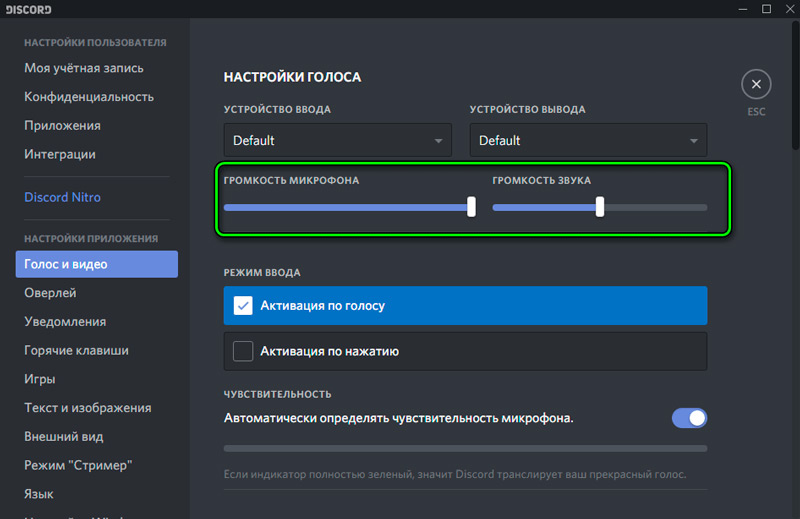
- Біля напису "Пристрій введення" натисніть на новий текст;
- У списку пристроїв виберіть параметр "Стерео-Мінер";
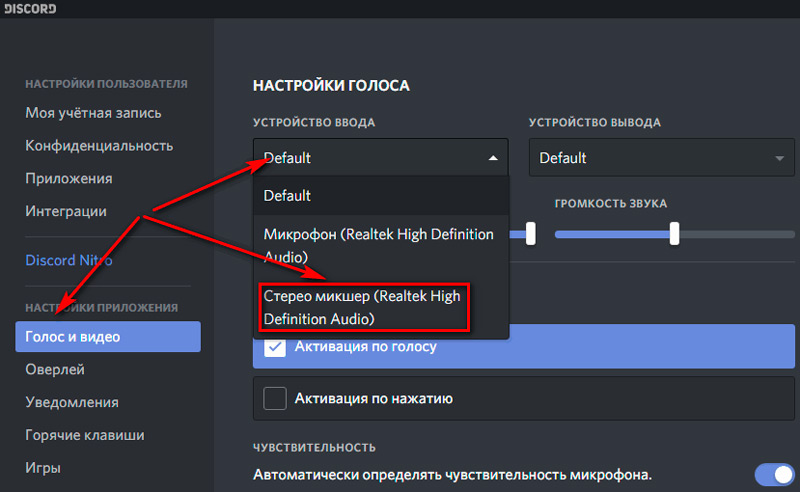
- вийти з налаштувань і спробуйте знову запустити трансляцію екрану.
Зазвичай цього достатньо, щоб увімкнути звук на екрані екрана або окремого вікна в розбраті.
Як бачите, трансляція вмісту вашого монітора при використанні месенджера - це функція, яка не потребує ґрунтовних знань обладнання ПК.
Якщо ви не змогли налаштувати шоу, спробувавши всі перелічені методи усунення проблем, спробуйте зв’язатися з розробником компанії. Зазвичай хлопці із служби підтримки реагують досить швидко. Якщо цей метод не боїться вас, опишіть свою проблему в коментарях внизу сторінки, ми спробуємо допомогти вам у вирішенні її.
- « Підключення та конфігурація медіаплеєра Dune HD
- Способи відновлення віддаленої листування в WhatsApp »

